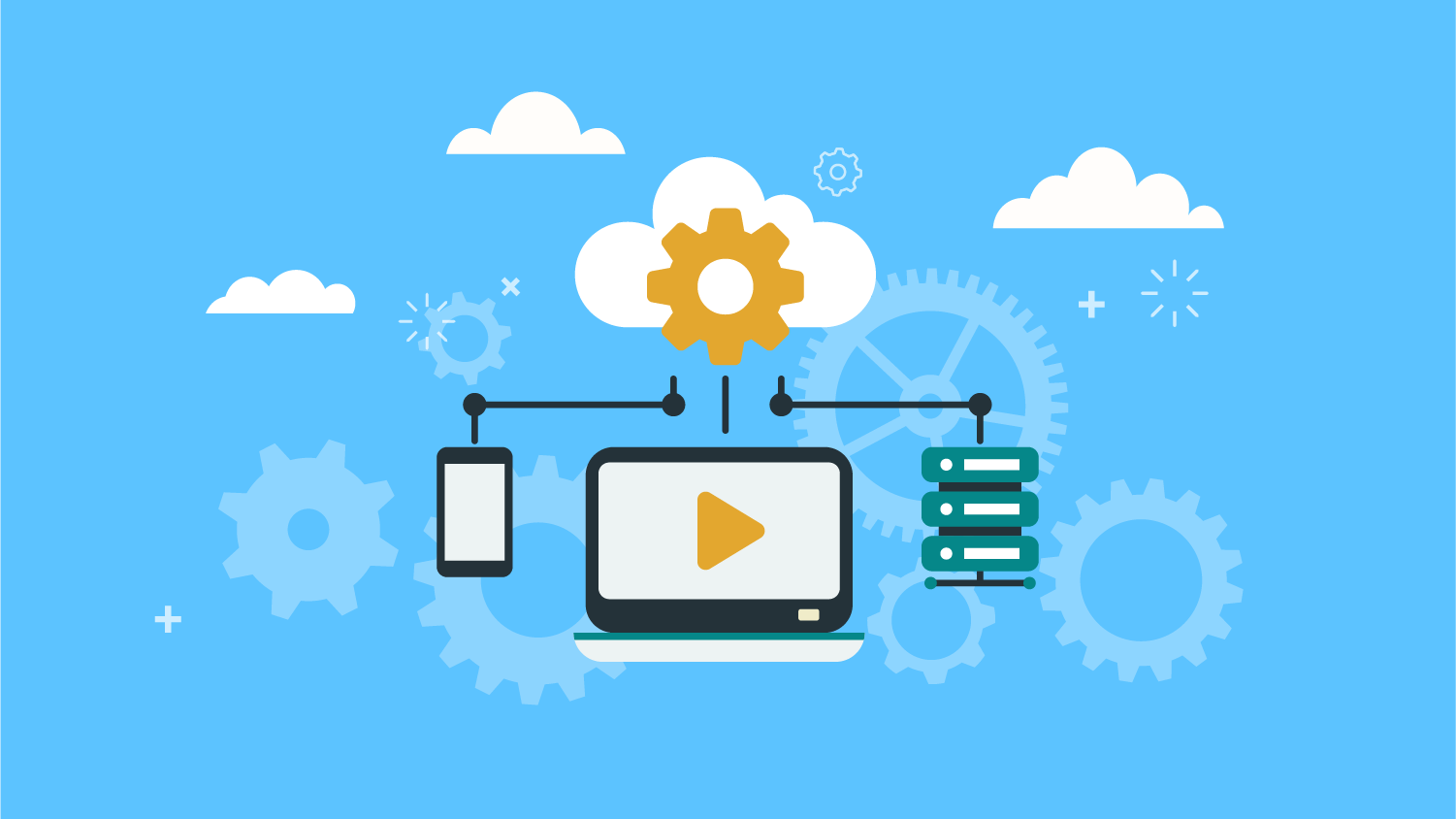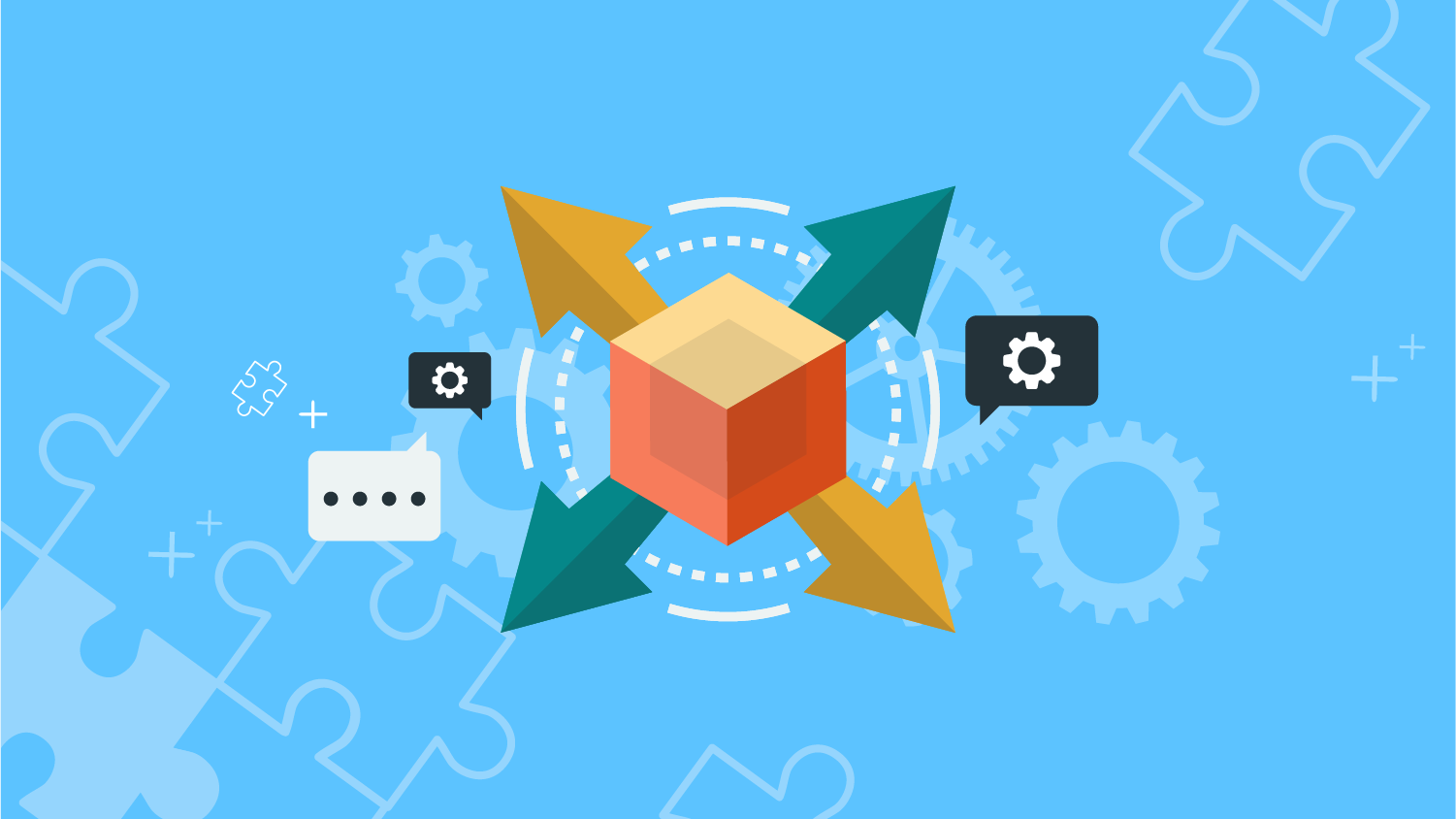リポジトリにノードを登録する
投稿日: / 更新日:
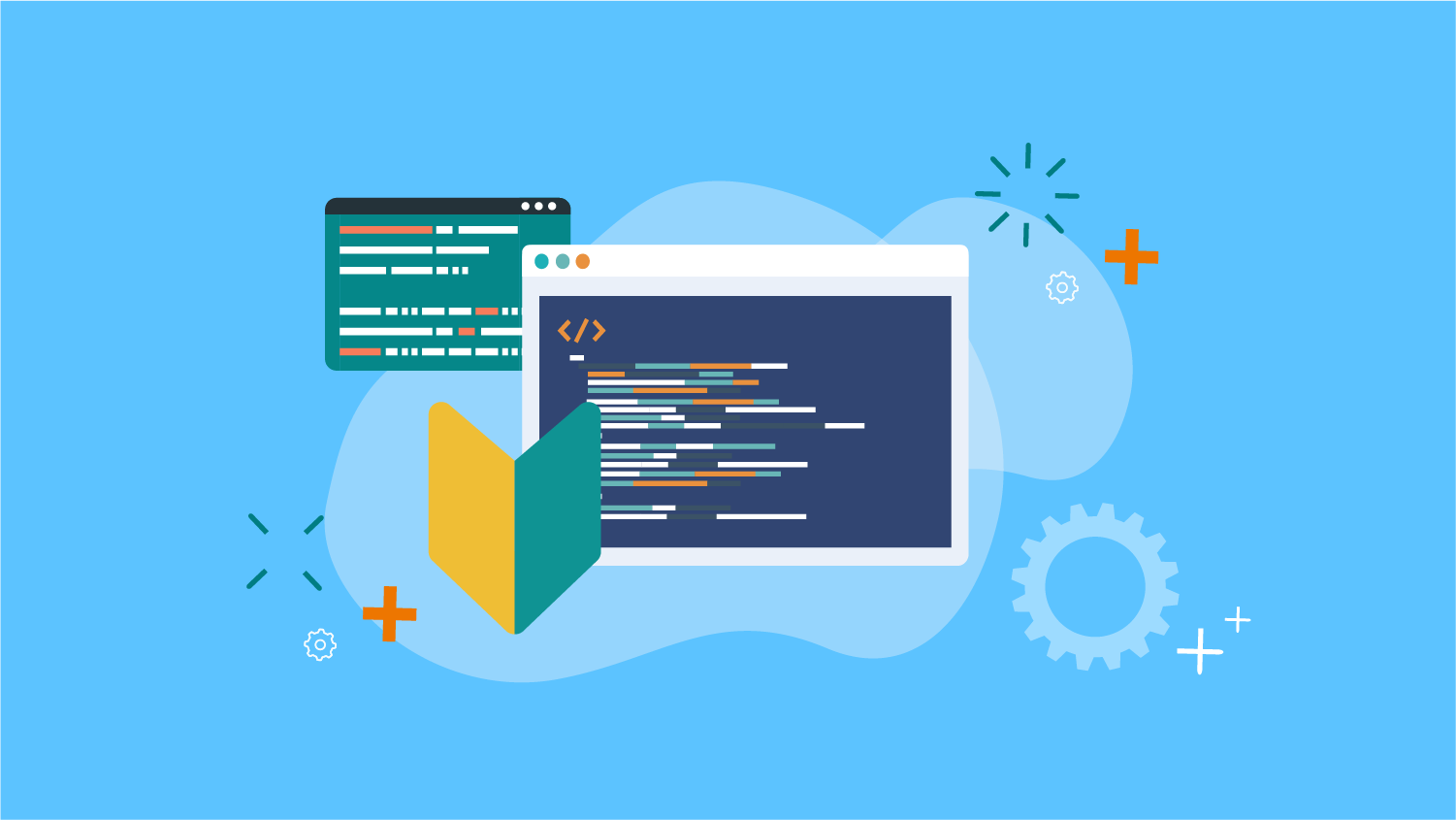
この記事は3年以上前に書かれたものです。情報が古い可能性があります。
目次
■はじめに
1. リポジトリにノードを登録する
●ノードサーチによる登録
●作成による登録
■ おわりに
■はじめに
こんにちは。
今回、この記事では、リポジトリにノードを登録する方法をご紹介いたします。
Hinemosで運用管理する管理対象には、コンピュータやNW機器などがあります。
リポジトリとは、これらの管理対象の情報を登録・管理するデータベースです。
Hinemosの他の機能ではこのリポジトリに登録されている情報を利用し、各種設定を行います。
1.リポジトリにノードを登録する
●ノードサーチによる登録
ノードサーチは、IPアドレスを範囲指定し、ノードを一括で作成する機能です。
対象となるのはSNMPが動作しているノードです。
リポジトリパースペクティブのリポジトリ[ノード]ビューにて
ノードサーチボタンを押してください。
画像(ノードサーチボタン)
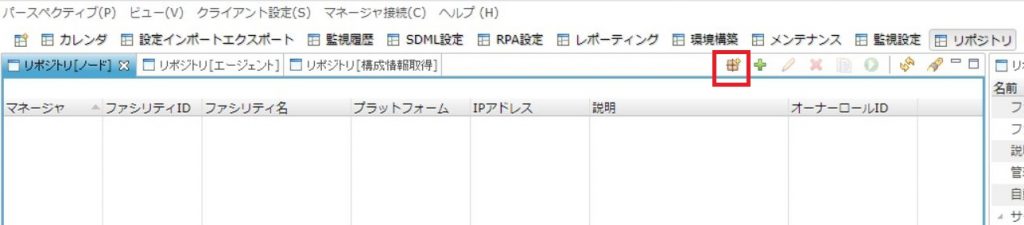
押すとリポジトリ[ノードサーチ]ビューが表示されます。
登録したいノードのIPアドレスの範囲を指定して、実行ボタンを押すと、
指定した範囲のノードが一括で登録されます。
ノードサーチで登録する場合、ノード登録時にファシリティIDを任意の値に設定することができないため、
ご注意ください。
画像(ノードサーチ)
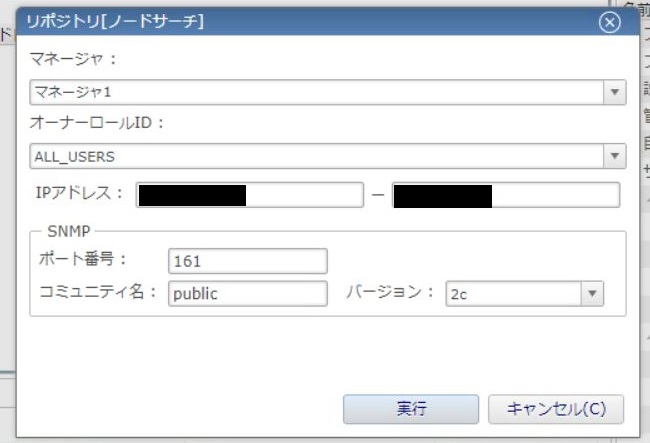
以上実施後、指定したIPアドレスの範囲のノードが登録されます。
画像(ノードサーチ登録)

●作成による登録
リポジトリパースペクティブのリポジトリ[ノード]ビューにて
作成ボタンを押してください。
画像(作成ボタン)
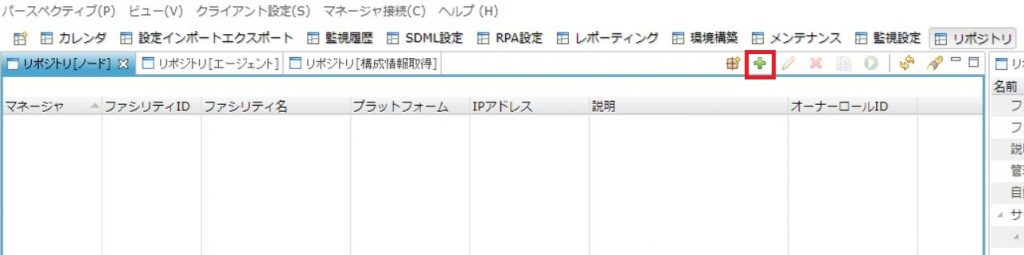
リポジトリ[ノードの作成・変更]ビューが表示されるため、
登録したいノードのIPアドレスを設定し、Searchボタンを押してください。
画像(IP設定)
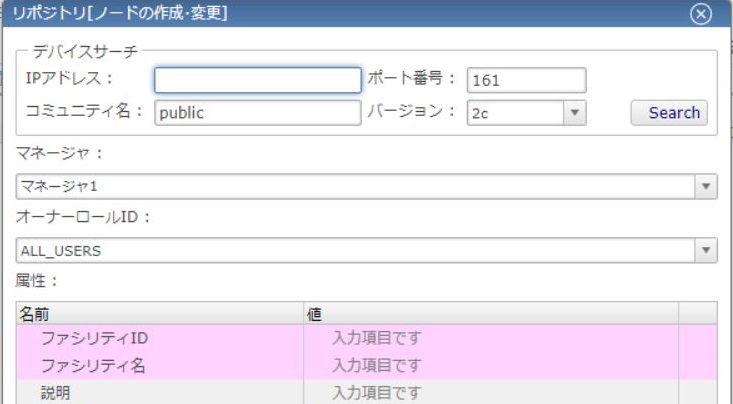
押すと、画像(作成変更)の画面が表示されます。
この画面では、ファシリティID等のノードの情報を任意の値に設定できます。
設定後、登録ボタンを押してください。
画像(作成変更)
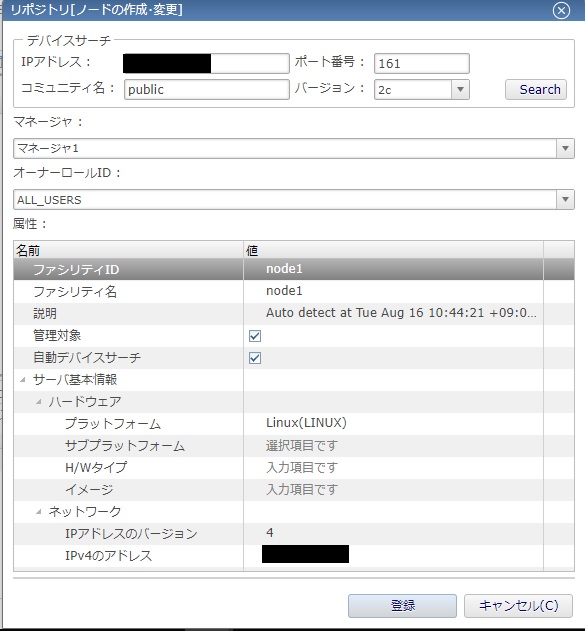
画像(作成登録後)

以上実施後、画像(作成登録後)にあるようにノードが登録されます。
■おわりに
この記事では、リポジトリにノードを登録する方法をご紹介させていただきました。